なぜかメタマスクが開かない…。ログインできない時のカンタンな対処法を教えて欲しいです。

本記事ではこのようなお悩みを解決します!
結論、メタマスクにログインできない時は以下の7つの対処法が挙げられます。

ほとんどの場合は上記のいずれかで解決できるはず~。
この記事を読むと、「メタマスクが開かない…」という悩みが解消して、いつも通りログインできるようになりますよ!
またパスワードを忘れてログインができない人向けに、記事の後半では露軍パスワードの確認方法も解説しています。
開かないを解決!メタマスクにログインできない時の対処法5選

メタマスクにログインできない時の対処法は、以下の7つです。

上から1つずつ順番に試していってね◎
インターネットへの接続を確認する
パソコンやスマホががインターネットに接続されていないと、メタマスクにログインできません。
そのため、ログインする前にまずはインターネットへの接続を確認するようにしましょう。
もしWi-Fiの調子が悪いのであれば、以下をチェックしてみてください。
- Wi-Fiルーターや接続端末の再起動
- Wi-Fiルーターの設置場所を変える
- 接続台数を減らす
- 回線が混雑する時間帯を避ける
- Wi-Fiルーターの買い替えを検討する
(引用:UQ mobile)
パソコン・スマホを再起動する
パソコンまたはスマホを再起動することでも、メタマスクへのログインが可能になることがあります。

動作が重くなっているのが原因になっているかもしれないからね💦
ただ、シャットダウンの場合はバージョンによって直前に保存されたデータが起動時に読み込まれ、再び同じトラブルが生じる可能性があるので、必ず「再起動」するようにしましょう。
ブラウザのキャッシュをクリアする
ウェブページにキャッシュ (過去の履歴やファイル) が溜まっていると、動作が重くなる可能性があります。
なのでそれをクリアしてブラウザを軽くしてみましょう。
Chromeでのやり方は、右上の「三点マーク」→「閲覧履歴データを削除」の順にクリック。
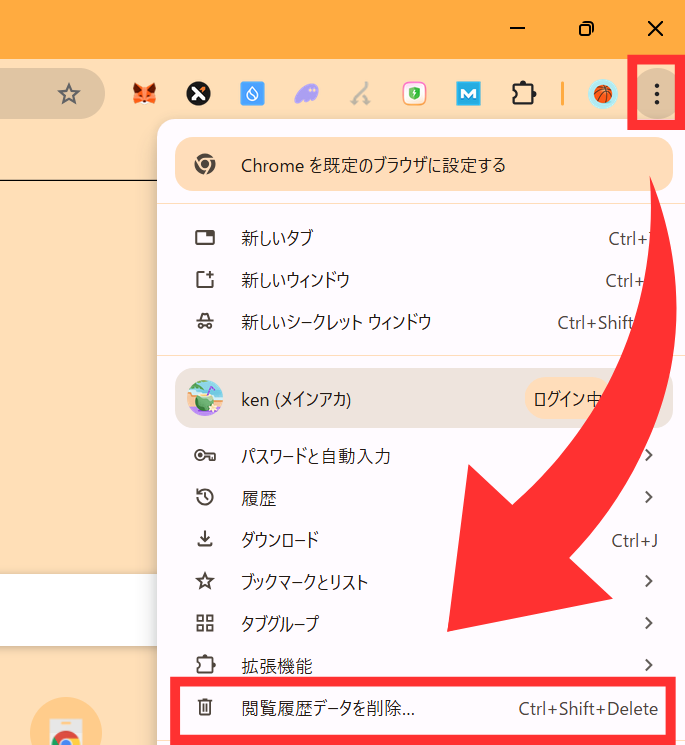
あとは期間を指定して「データを削除」すれば完了です。
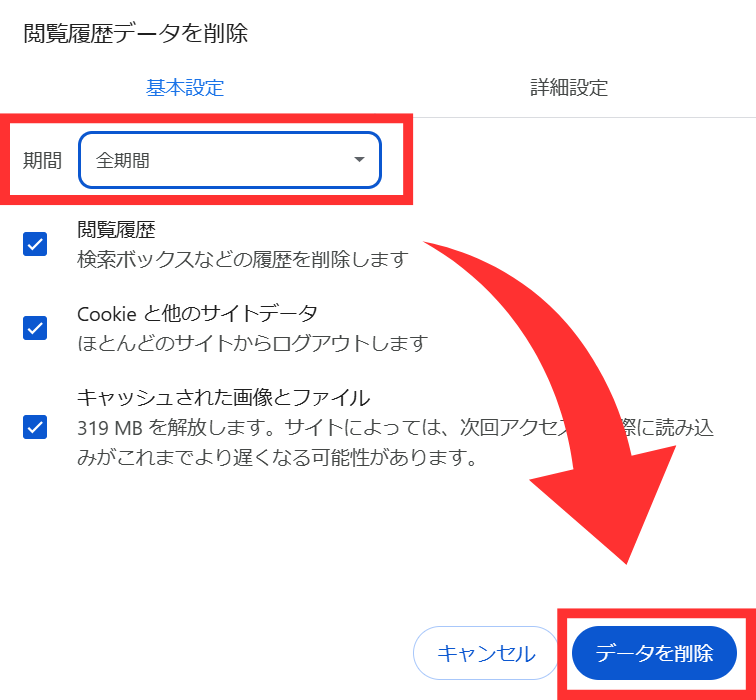
メタマスクを最新にアップデートする
メタマスクを最新の状態にアップデートすることでも、通常通りに動くようになる可能性があります。
Chromeでの手順としては、まず右上の「三点マーク」→「拡張機能」→「拡張機能を管理」の順にクリックします。
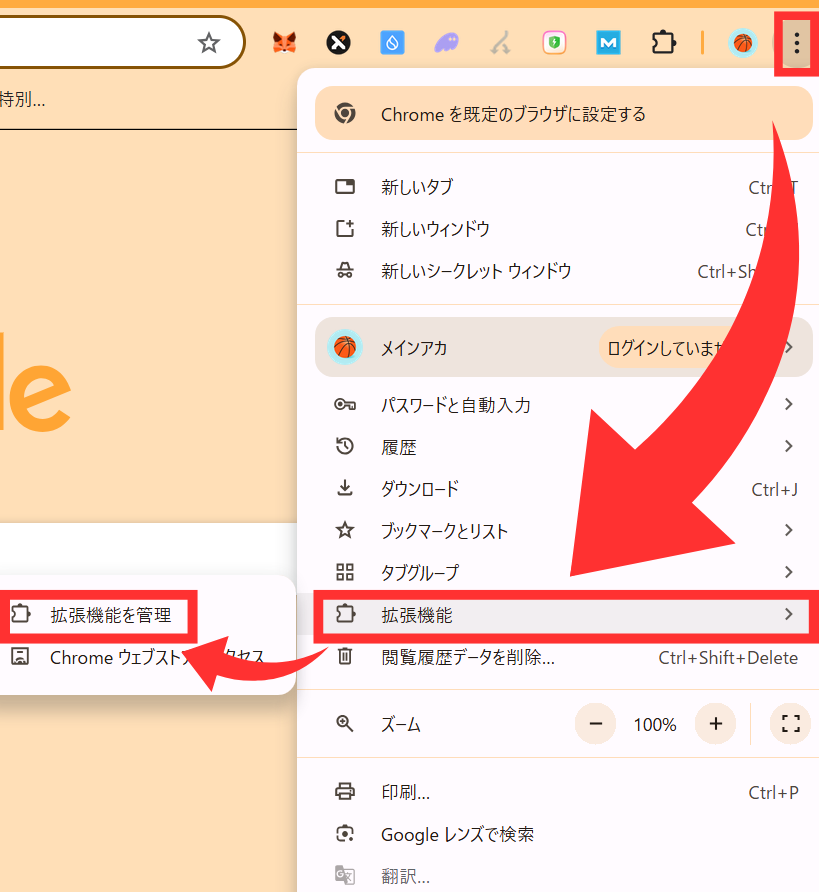
右上にある「デベロッパーモード」をONにします。
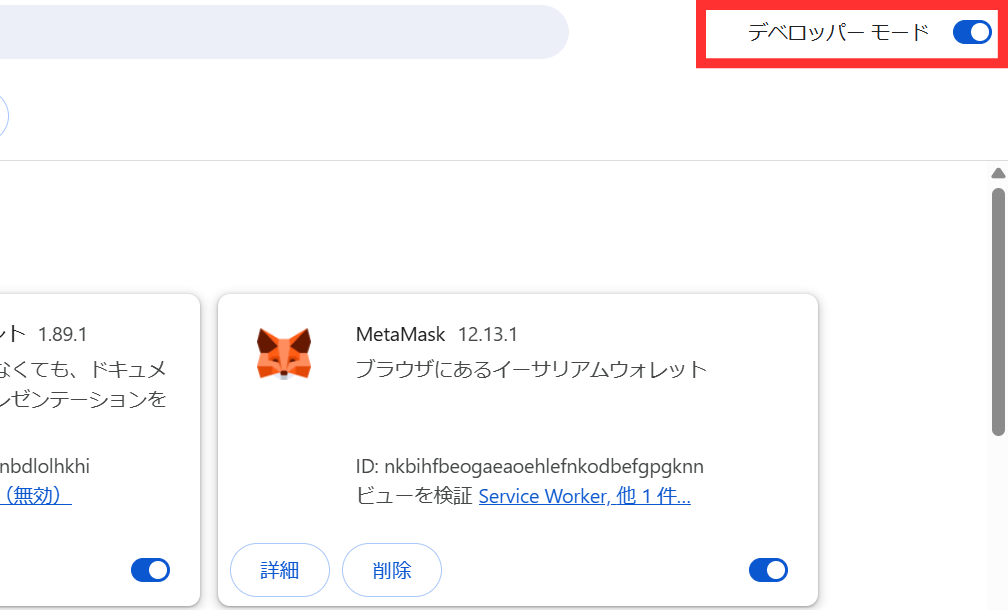
後は「更新」をクリックすれば、メタマスクの最新版へのアップデートはOKです。
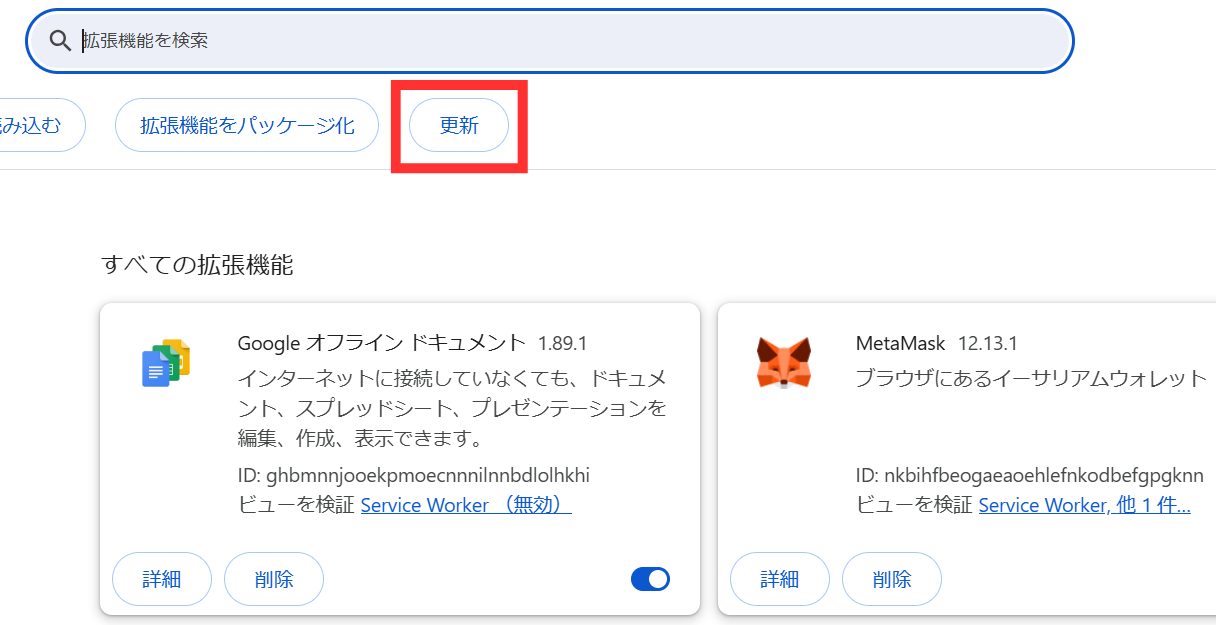
トラブルの最新情報を調べる
メタマスクのシステム上でトラブルが発生している場合は、ログインできないことがあります。
MetaMask公式サイトや公式Twitterなどで最新情報を発信されているので、トラブルが起きていないかを確認するようにしましょう。
メタマスク側の問題であれば少し時間を置くだけで解決します。
また、仮想通貨やNFTのDiscordコミュニティに参加している場合は、そちらのチャットを見てみるのも1つの手です。
情報に敏感な方が多いので、検索窓に「MetaMask」と入力するとトラブルの内容を発見できる可能性が高いですよっ。
テストネットワークに接続する
「イーサリアムメインネット」から、1度テストネットワークに変更すると不具合が解消することがあります。
方法としてはメタマスクにログインし、「画面上部の接続先」→「テストネットワーク」の順にクリックするだけです。
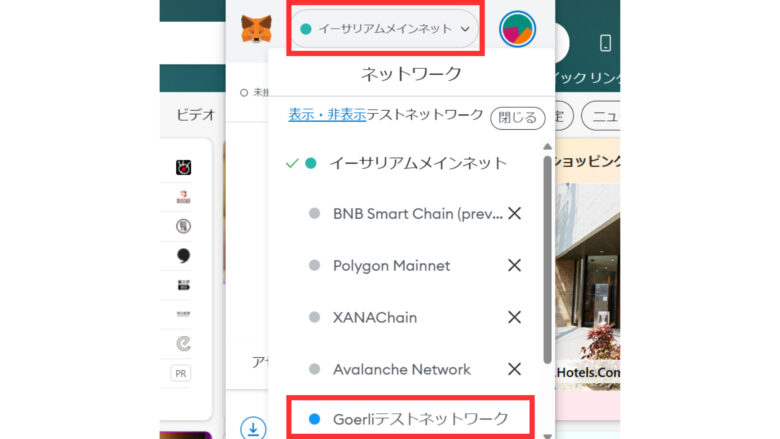

テストネットワークにはいくつか種類がありますが、基本的にはどれでもOKだよ♪
テストネットワークに変更できたら、再び「イーサリアムメインネット」に戻してみましょう。
メタマスクを再インストールする
上記の4つを試しても上手くいかない場合は現在のメタマスクを削除し、再インストールを行ってください。
シークレットリカバリーフレーズさえあれば簡単にインストールし直せます!

メタマスクの削除については、拡張機能から消すだけでOKです。
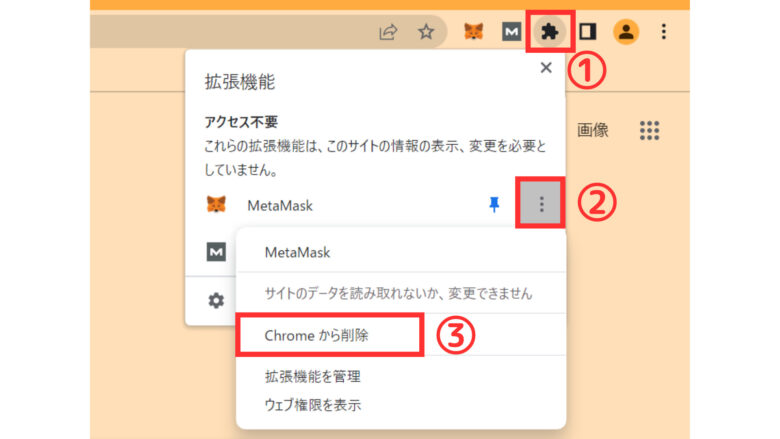
- ①画面右上の「拡張機能マーク」をクリック
- ②「3つの点マーク」をクリック
- ③「Chromeから削除」をクリック
①~③の順にクリックしてくださいね。
ちなみにスマホの場合であれば、アプリをアンインストールすれば削除完了です。
ここからの再インストール手順はここでは長くなるので、「メタマスクのアカウント削除・再インストール方法を解説!【スマホあり】」の記事の方で解説してあります。
開かないを解決!パスワードを忘れてメタマスクにログインできない場合
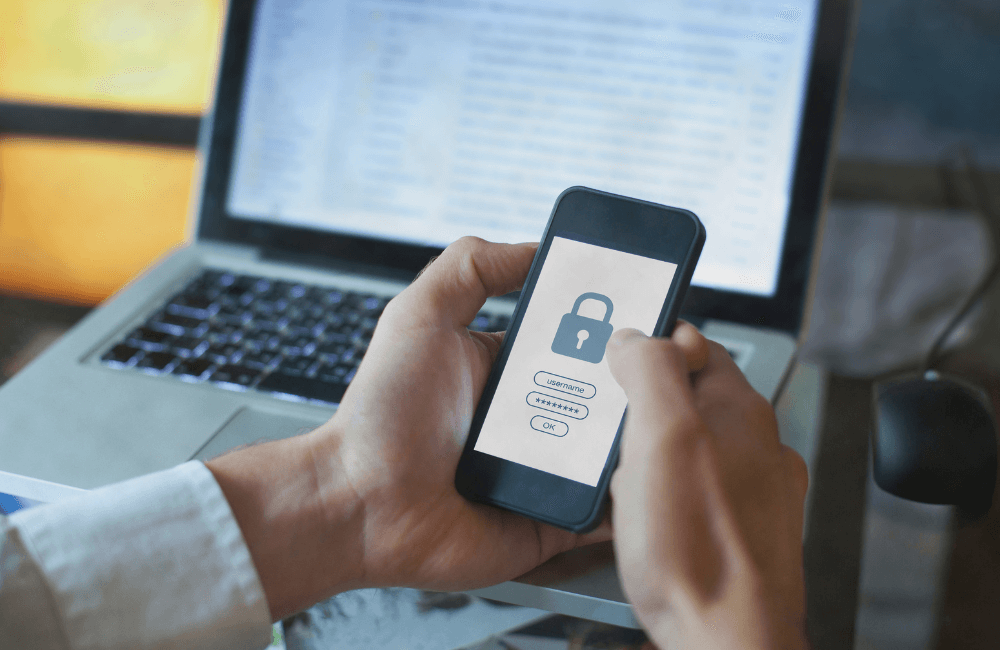
パスワードを忘れてしまってメタマスクにログインできない方は、パスワードの変更を行いましょう。
PC・スマホどちらでも3分あれば終わります。
ただ、パスワードの変更にはシークレットリカバリーフレーズが必要になります。
もしシークレットリカバリーフレーズを控えたメモなどを無くした方は、「メタマスクのシークレットリカバリーフレーズを忘れたときの確認方法を解説」を参考に先に準備してください。
メタマスクのパスワード変更方法【PCの場合】
PCでログインパスワードを変更する手順は、以下の2ステップです。
- 1. ウォレットをリセット
- 2. 新しいパスワードを設定
ウォレットをリセットしても資産は残るので安心してください。
では、1つずつ見ていきましょう。
1. ウォレットをリセット
まずメタマスクにログインし、ロック画面を開きます。
そして、「パスワードを忘れた場合」をクリックします。
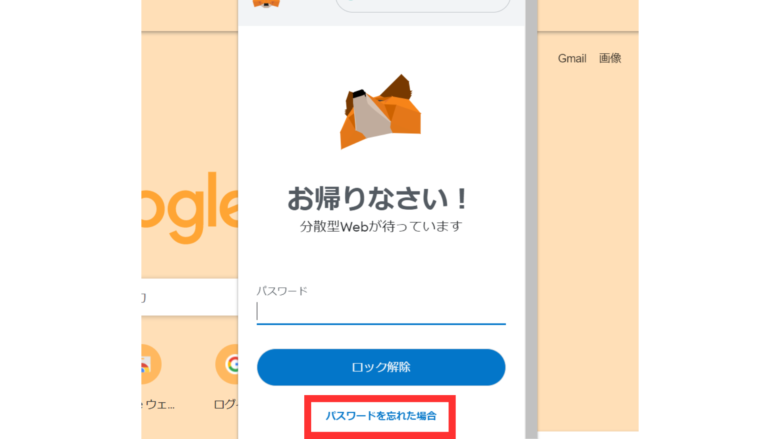
2. 新しいパスワードを設定
次に、以下の画面で「シークレットリカバリーフレーズ」と「新しいパスワード」を入力すれば変更完了です。
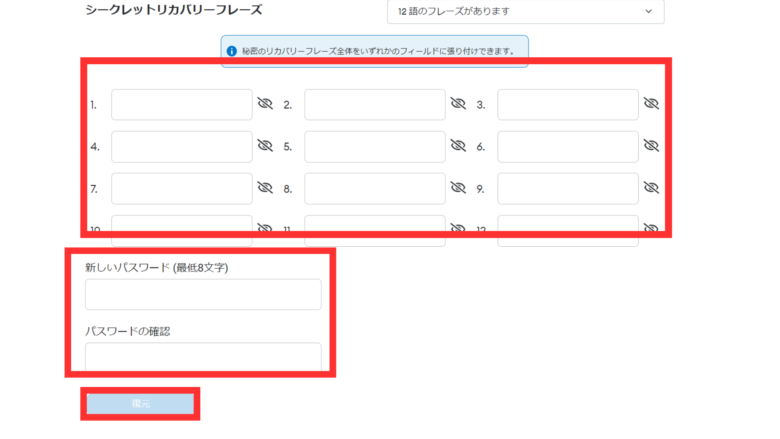
これで新たなパスワードでログインできるようになりますよ!
メタマスクのパスワード変更方法【スマホの場合】
スマホでログインパスワードを変更する手順は、以下の2ステップです。
- 1. ウォレットをリセット
- 2. 新しいパスワードを設定
ウォレットをリセットしても資産は残るので安心してください。
では、1つずつ見ていきましょう。
1. ウォレットをリセット
メタマスクのアプリを開き、ロック画面を表示させます。
「ウォレットのリセット」をタップします。
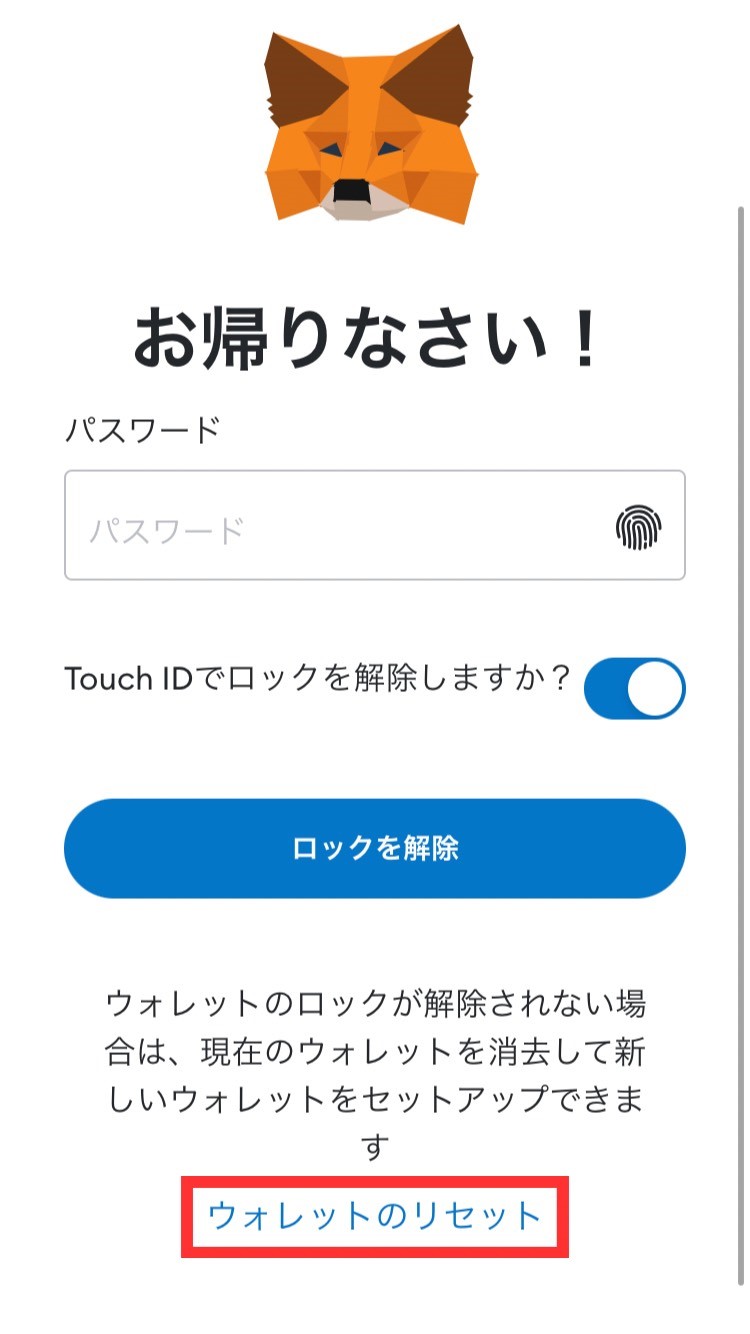
次に、「理解したうえで続けます」をタップ。
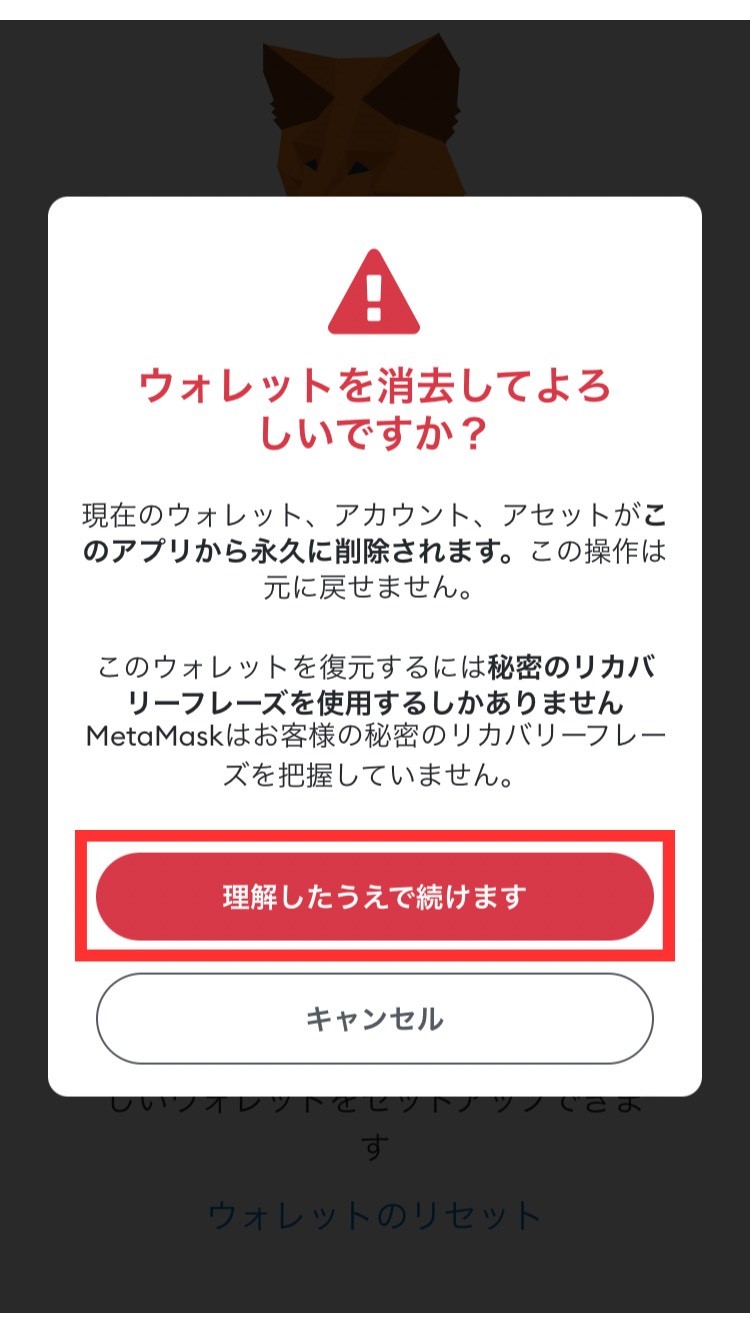
「delete」と入力し、「ウォレットを削除」をタップします。
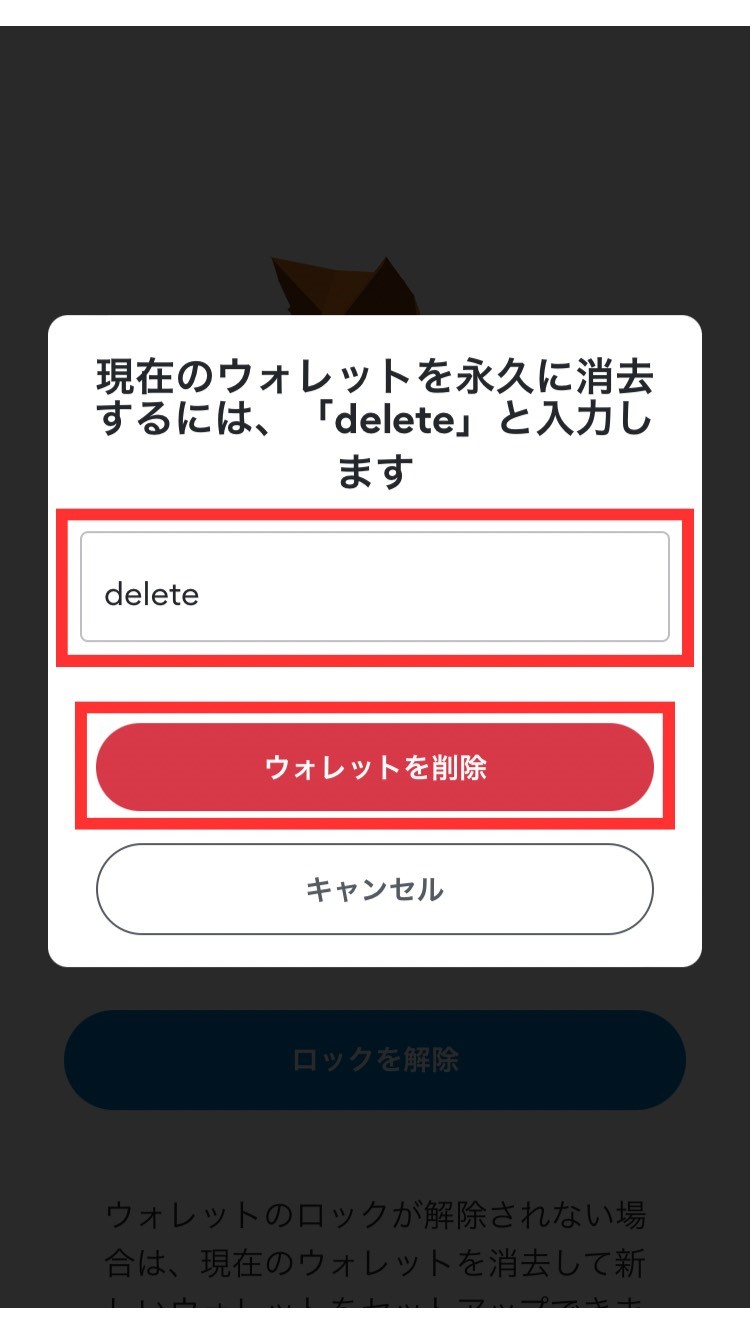
2. 新しいパスワードを設定
ウォレットをリセットできたら、「秘密のリカバリーフレーズを使用してインポートします」をタップします。
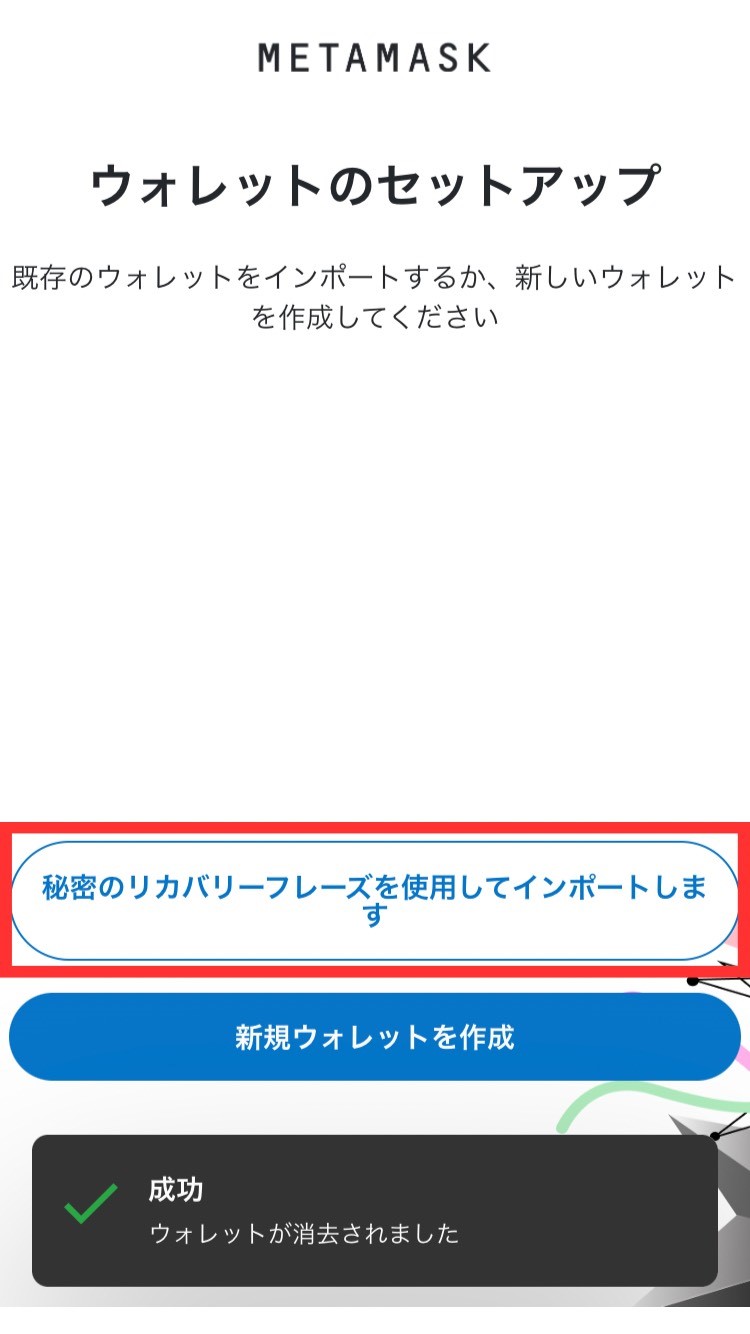
あとは「シークレットリカバリーフレーズ」と「新たなパスワード」を入力し、「インポート」を入力すれば完了です。
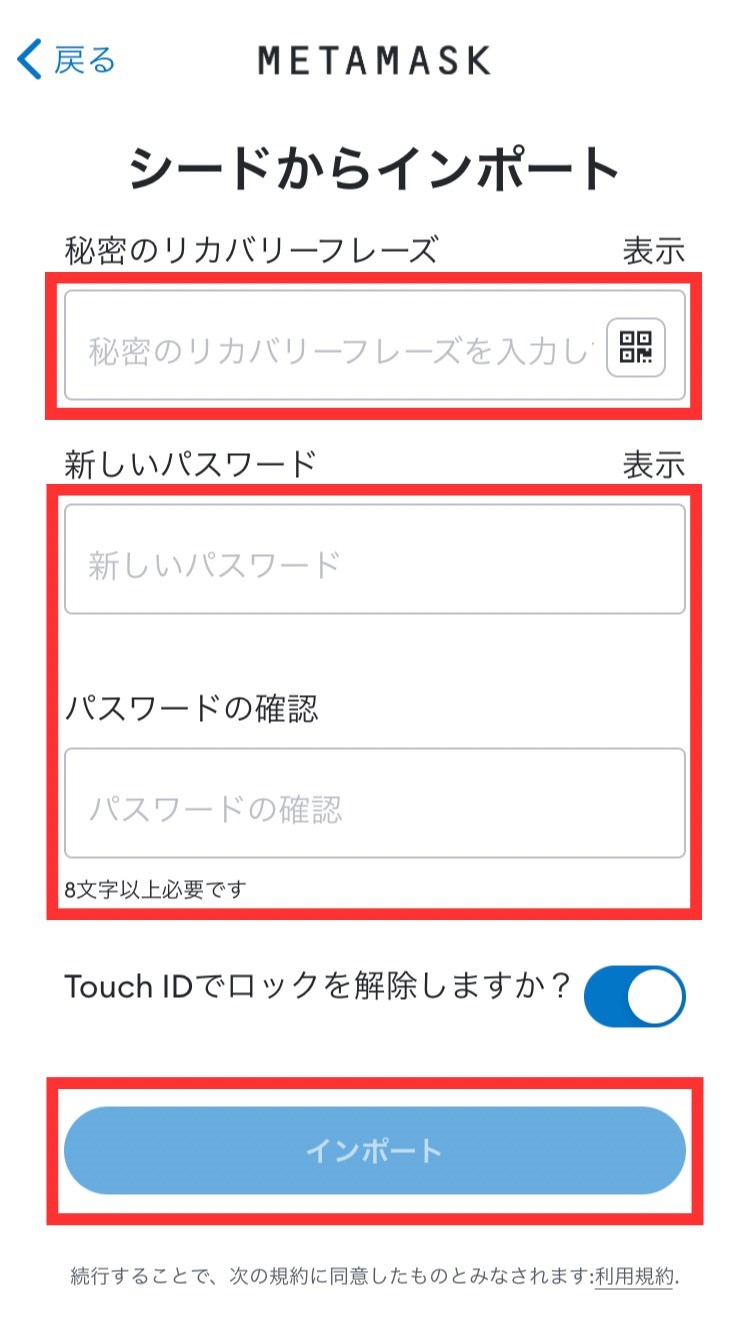

シークレットリカバリーフレーズを入力するときは半角スペースを単語と単語の間に入れてね。
これで新たなパスワードでメタマスクにログインできるようになりました。
メタマスクが開かない時によくある質問

ここからは、メタマスクが開かない時によくある質問にお答えしていきます。
- メタマスクのロックはすべき?
- メタマスクの偽サイトなんてあるの?
- 秘密鍵を確認する方法は?
- パスワードとシークレットリカバリーフレーズの両方紛失したら?
メタマスクのロックはすべき?
メタマスクの使用後は、なるべくロックをかけることをおすすめします。
なぜなら、パソコンがウイルスに感染した際に被害を防げる可能性が高まるから。
方法はカンタンで、、画面右上の「アイコンマーク」→「ロック」の順にクリックするとできます。
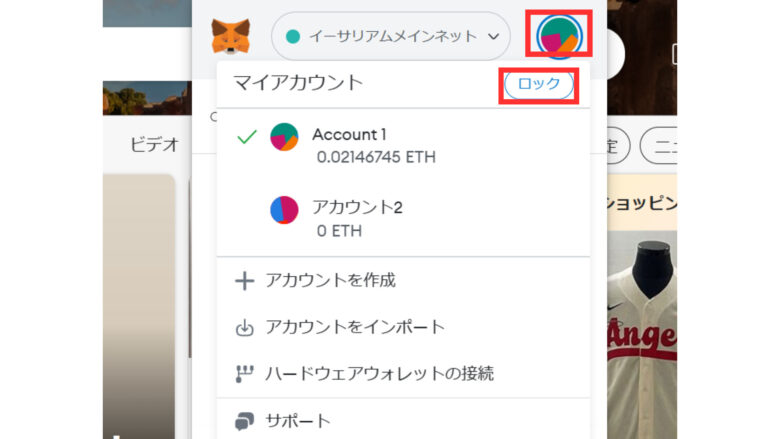
再度ログインするには、パスワードを入力してください。
メタマスクの偽サイトなんてあるの?
メタマスクやNFTの売買で使用されるOpenSeaなどには、詐欺の偽サイトが存在します。
もし偽サイトに自分の資産が入ったウォレットを接続してしまうと、盗まれてしまう可能性があります。
以下が正確なURLなので、アクセスした際には必ず確認するようにしてください。
- メタマスク→metamask.io
- OpenSea→opensea.io
もし仮にハッキングに遭ってしまったという場合は、「メタマスクが乗っ取りの被害に遭った時の対処法」の記事を読んですぐに対処しましょう。
秘密鍵を確認する方法は?
秘密鍵は別のメタマスクにアカウントをインポートする際に必要です。
ここではPCの確認手順を紹介します。
まずメタマスクにログインし、画面右上の「3つの点のマーク」をクリックします。
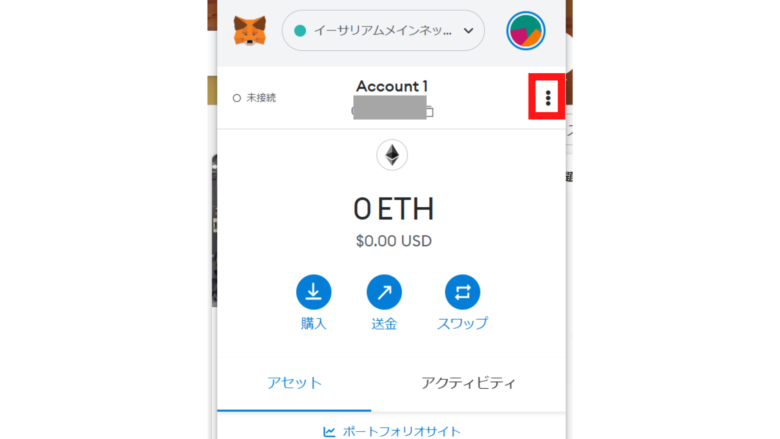
次に「アカウントの詳細」をクリックします。
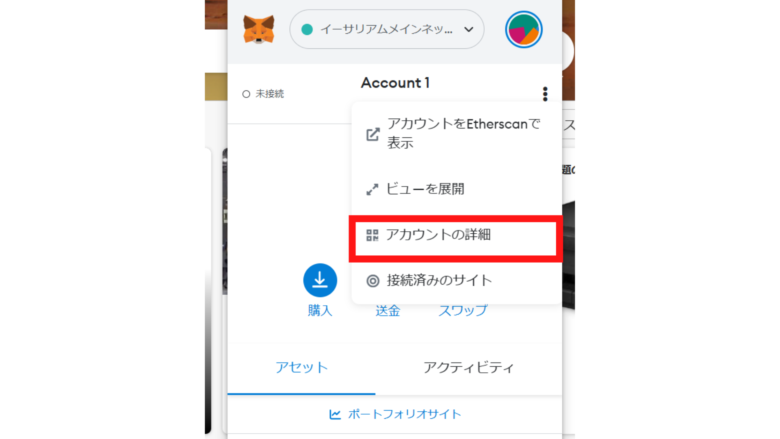
「秘密鍵のエクスポート」をクリック。
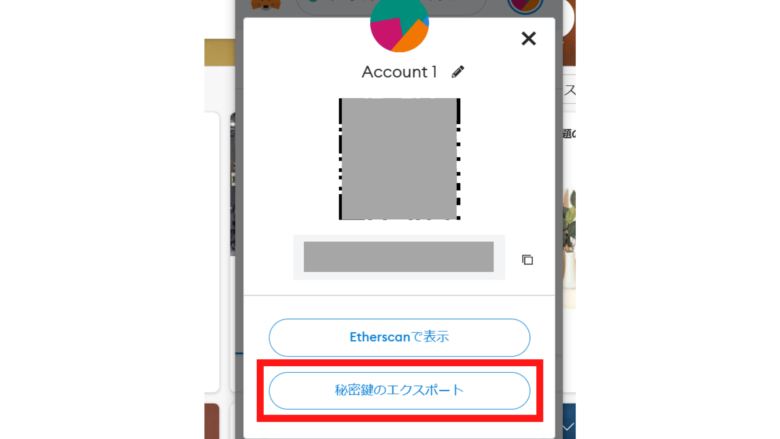
メタマスクのパスワードを入力し、「確認」をクリックします。
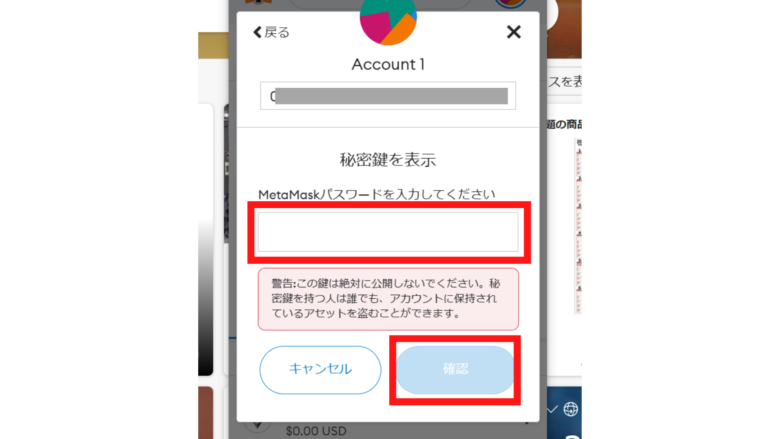
すると、赤い四角で囲んであるところに秘密鍵が表示されますよ。
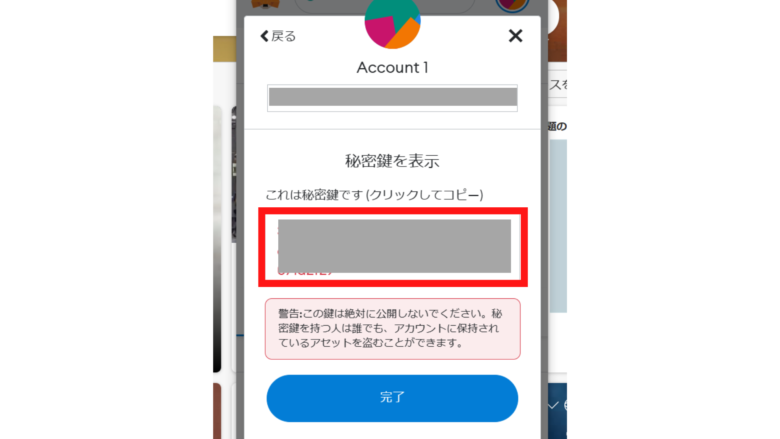
スマホでの確認方法は、「MetaMask(メタマスク)の秘密鍵を確認する方法!【インポートのやり方も】」を参考にしてください。
パスワードとシークレットリカバリーフレーズの両方紛失したら?
両方とも無くしてしまったら、メタマスクを復元することはできません。

仕方がないので諦めて新たなメタマスクを作るようにしましょう。
>>【簡単】MetaMask (メタマスク) ウォレットの作り方を画像付きで解説
まとめ:メタマスクの開かない・ログインできないは解決できる!
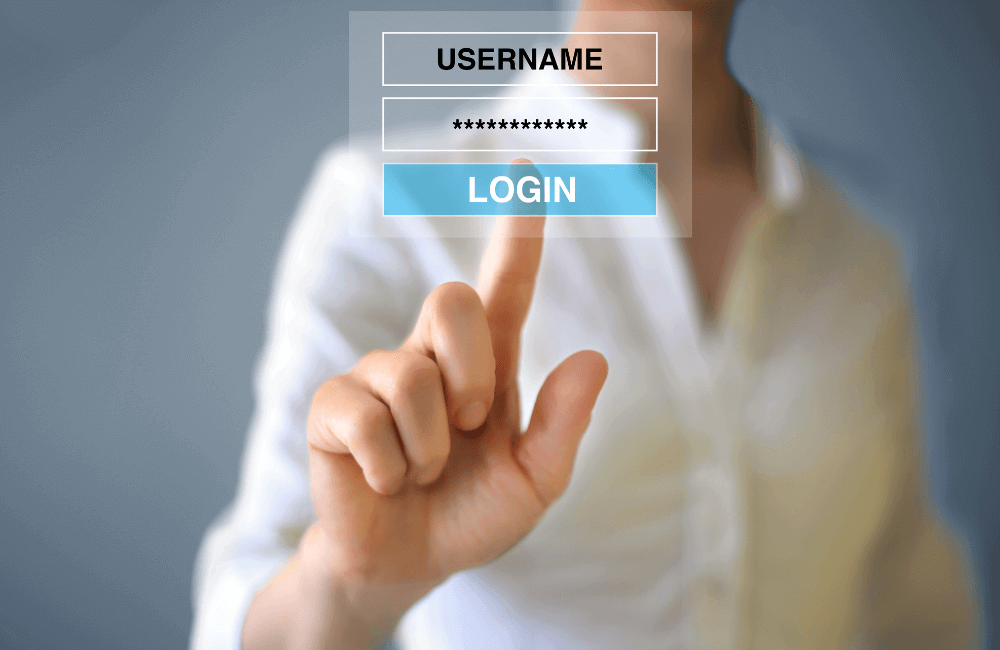
メタマスクが開かない時の対処法について解説してきました。
繰り返しになりますが、メタマスクにログインできないのであれば以下の7つを試すとほとんどの場合上手くいきます。
どれも大して時間がかかることではないので、開かないときはぜひ1つずつ確認してみてくださいね。

また開かなかったときに備えて、この記事をブックマークしておくと安心だよ♪
また、以下はメタマスクの関連記事になるので、気になるものがあればチェックしてみてくださいね。
>>メタマスクのシークレットリカバリーフレーズを忘れたときの確認方法を解説
-

メタマスクのシークレットリカバリーフレーズを忘れたときの確認方法を解説
続きを見る
>>MetaMask(メタマスク)の秘密鍵を確認する方法!【インポートのやり方も】
-

メタマスク(MetaMask)の秘密鍵とは?確認・アカウントのインポート方法まで完全解説!
続きを見る
>>【簡単】MetaMask (メタマスク) ウォレットの作り方を画像付きで解説
-

【簡単】MetaMask (メタマスク) ウォレットの作り方を画像付きで解説
続きを見る
>>メタマスクのログインパスワード変更方法!忘れてしまっても解決できる
-
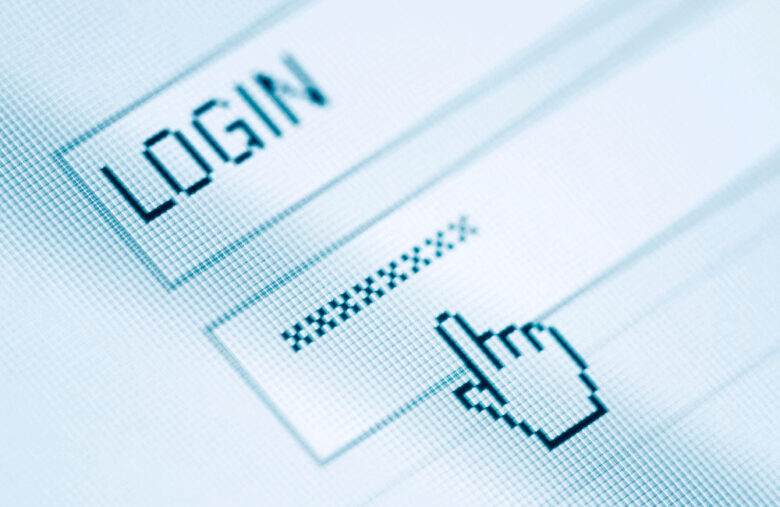
メタマスクのログインパスワード変更方法!忘れてしまっても解決できる
続きを見る